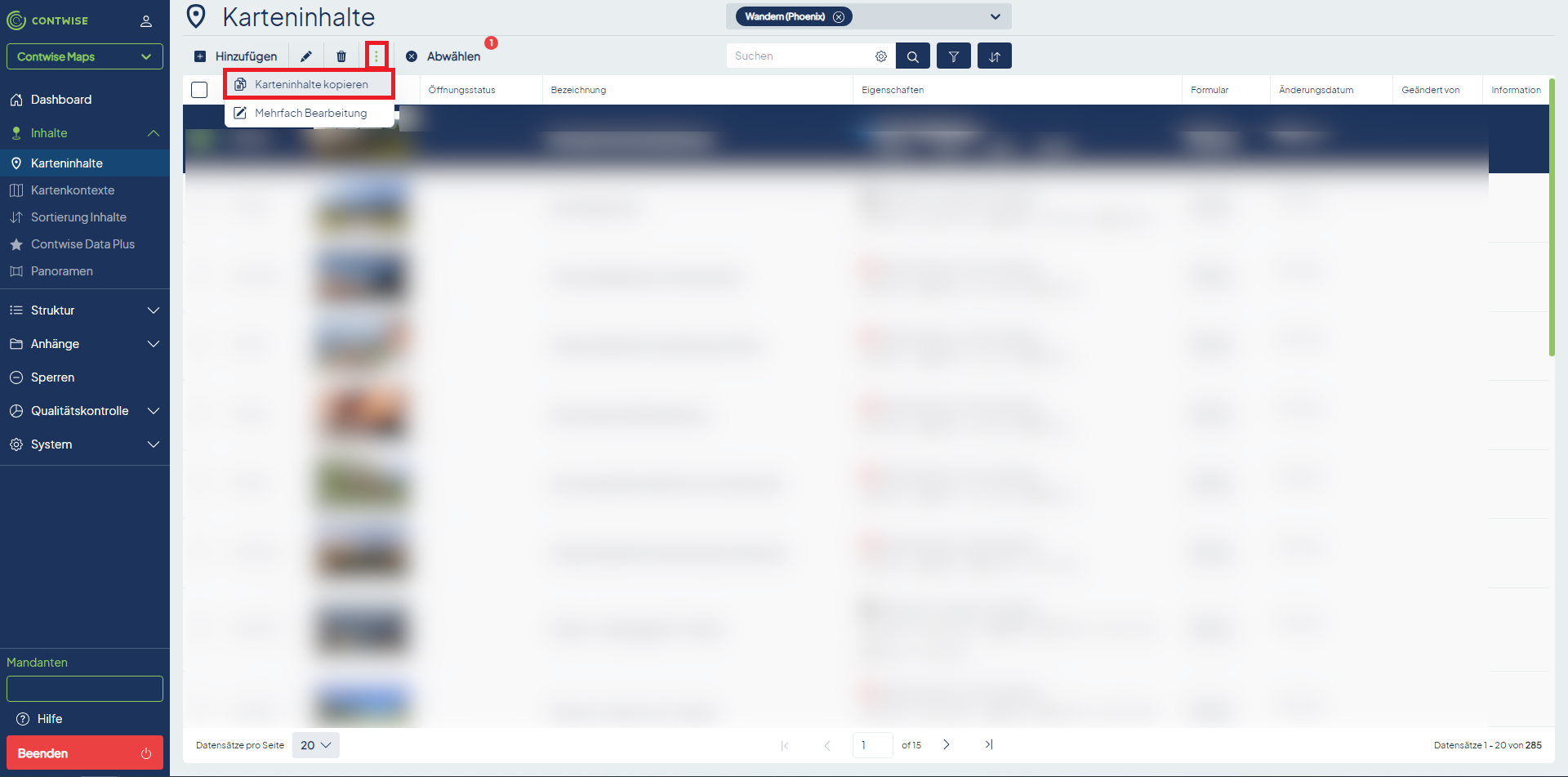
Um einen ganz neuen Inhalt anzulegen, wählt man in der linken oberen Ecke „Hinzufügen“, welches ein neues Fenster öffnet. Jeder Inhalt muss als Nächstes einem Formular zugewiesen werden.
Hinweis: Für alle Karteninhalte wie z.B. Livecams, Videos oder jedes Objekt, das durch einen Link generiert wird, muss man das Formular „Externer Link“ wählen, alle benötigten Daten ausfüllen und in dem Feld „Link“ den entsprechenden Link eingeben.
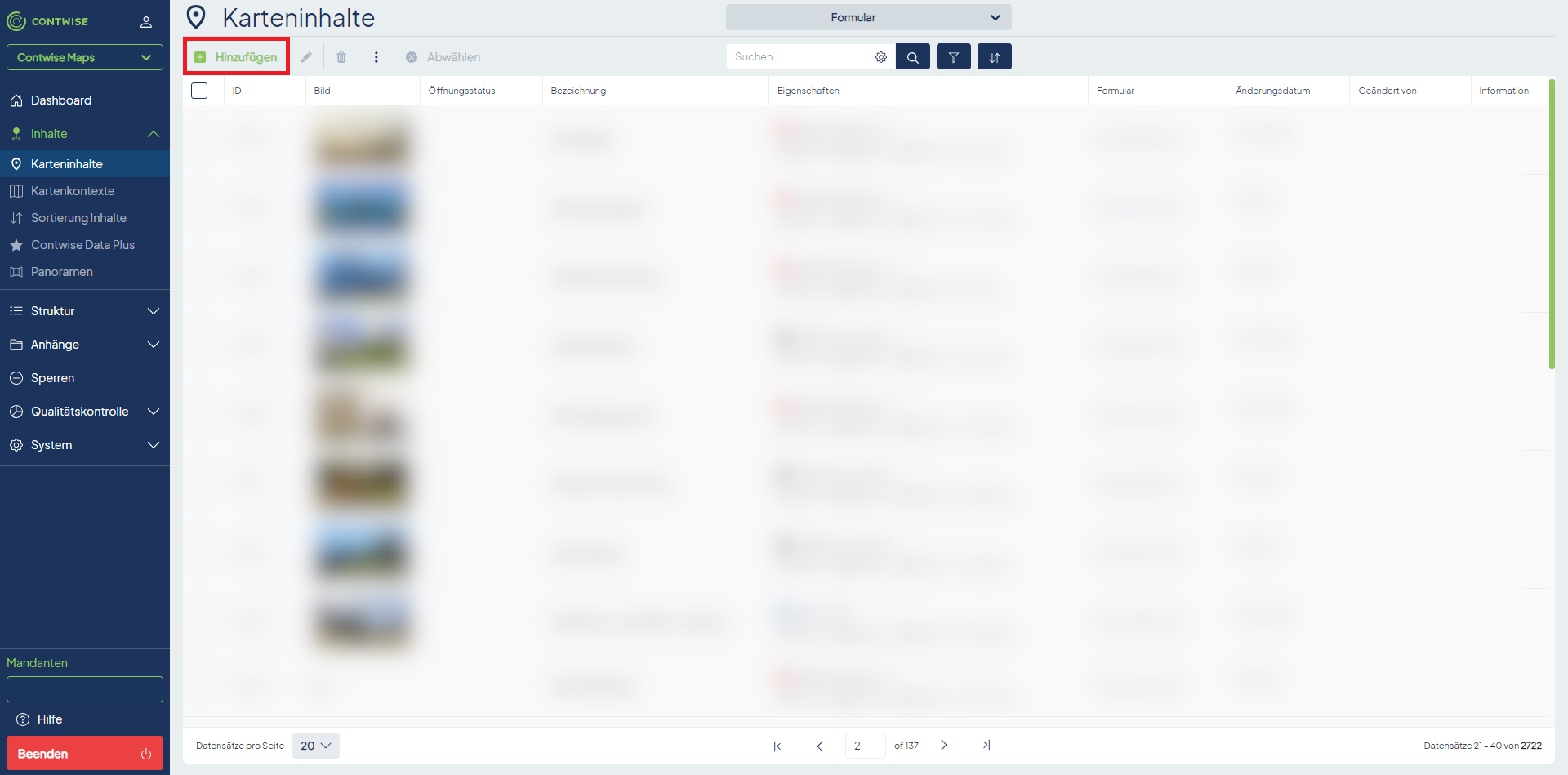
Abhängig vom gewählten Formular werden andere Eingabefelder angezeigt, in welche Informationen eingegeben werden können/müssen. Sogenannte Pflichtfelder sind mit einem roten Stern hinter dem Feldnamen gekennzeichnet. Bei manchen Feldern befindet sich ein blaues Informationssymbol, welches durch Anvisieren mit der Maus weitere Informationen zum Feld anzeigt.
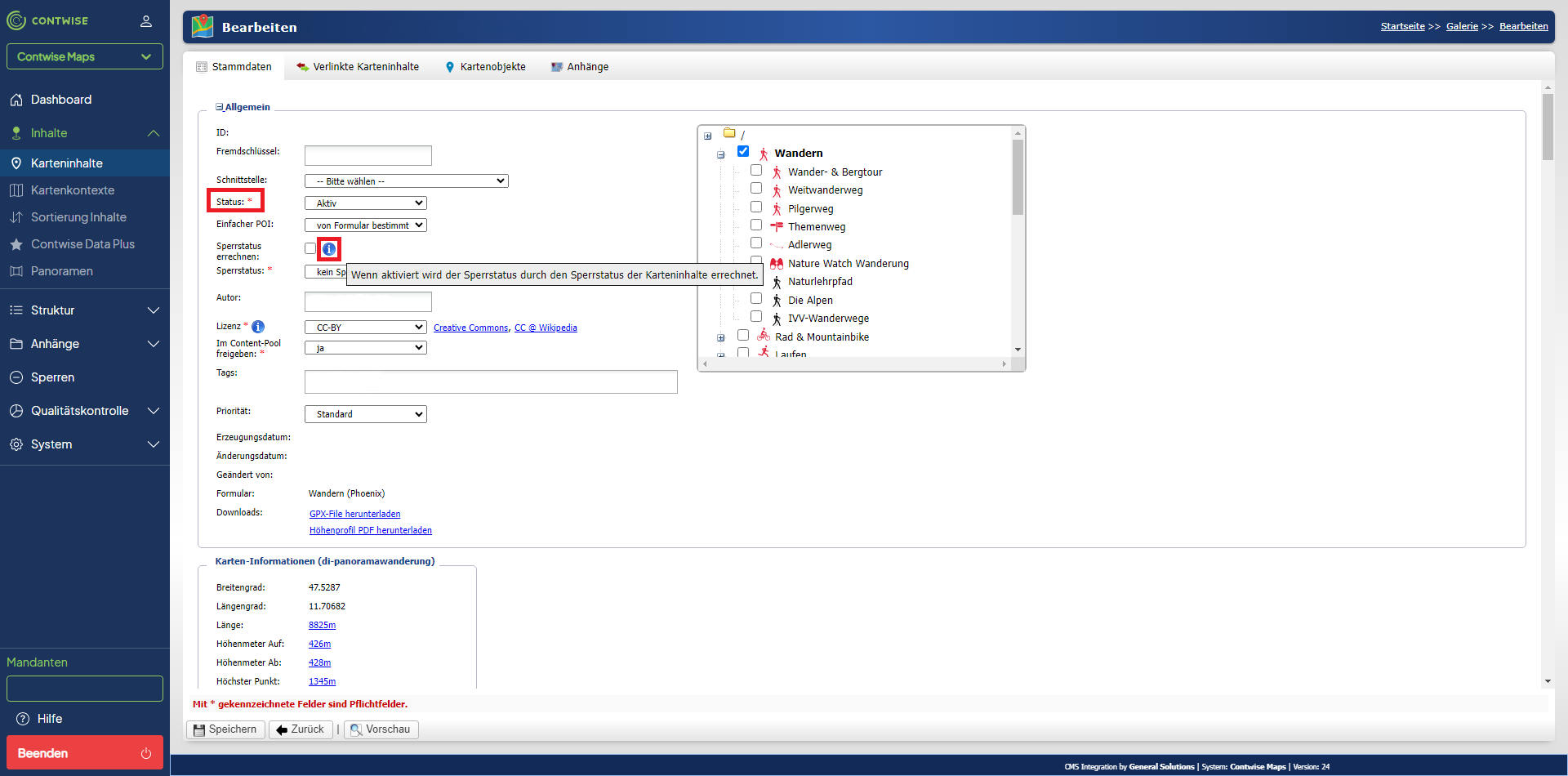
Unter dem Bereich Allgemein beginnen die spezifischen Felder, die sich je nach Formular unterscheiden können. Am oberen Ende der spezifischen Felder befinden sich Reiter zum Wechseln zwischen den verschiedenen Sprachen.
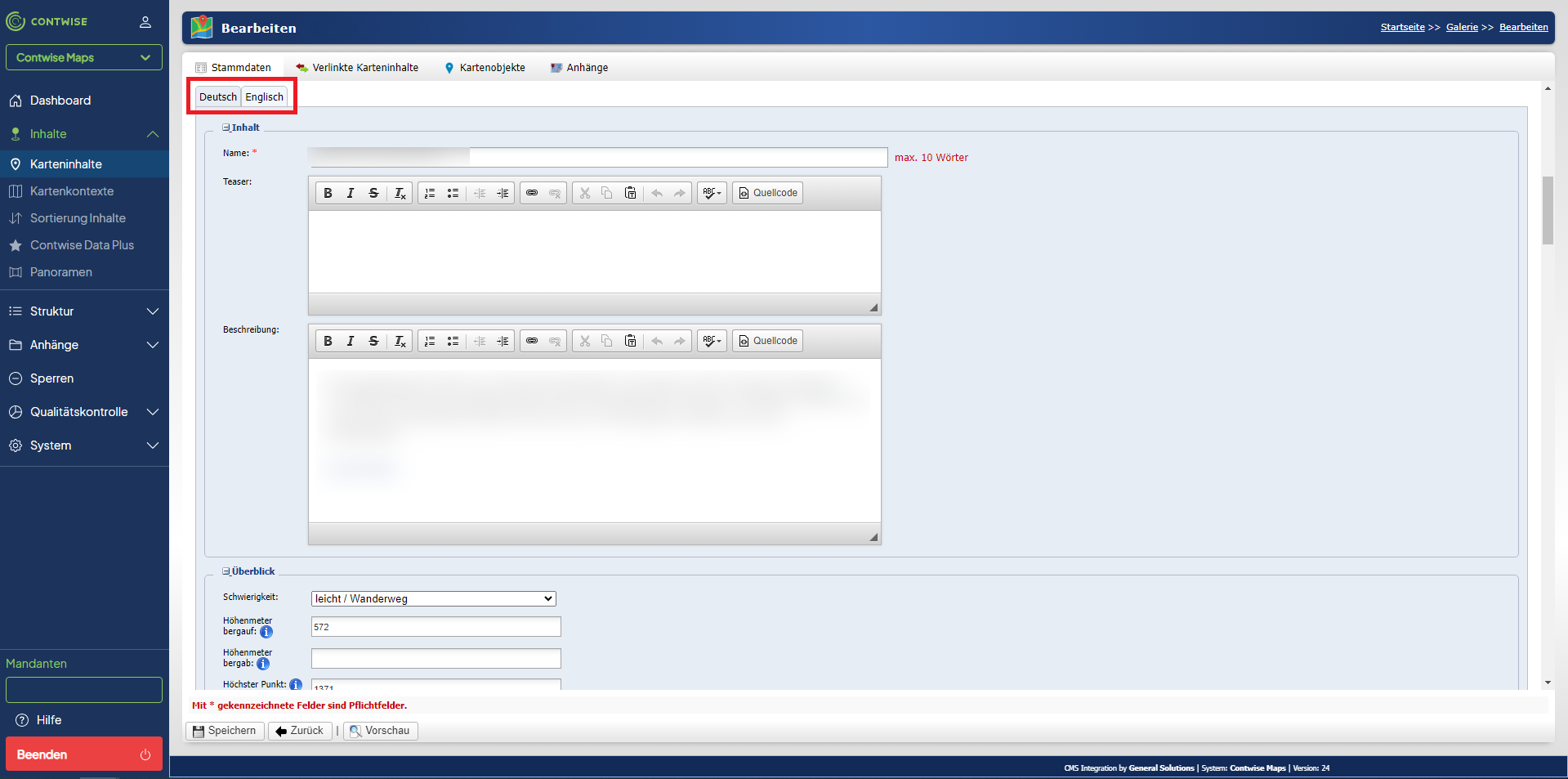
Allgemein
In den Stammdaten unter dem Punkt Allgemein finden sich einige relevante Einstellungen, die für jeden Inhalt gelten:- ID: Die ID des Inhaltes
- Fremdschlüssel: der Inhaltsschlüssel aus einem Fremdsystem
- Schnittstelle: Aus welcher Schnittstelle der Inhalt kommt
- Status:
- Aktiv: wird auf der Karte angezeigt
- Inaktiv/Intern: wird auf der Karte nicht angezeigt
- Fehlende Inhalte: dieser Status wird automatisch gesetzt, wenn noch kein Menüpunkt zugewiesen ist oder ein Pflichtfeld leer ist. Werden diese befüllt, wird der Status auf aktiv gesetzt.
- Tags: relevante Betitelungen für den Inhalt bspw.: Ortschaften, Eigenschaften etc. Diese werden auch bei der Suche am Frontend berücksichtigt.
- Im Content-Pool freigegeben:
- Karteninhalte wird für andere User:innen / Mandanten im Contwise System freigeschalten. Dies kann beispielsweise bei übergreifenden Touren relevant sein. Werden in der Originalquelle Änderungen vorgenommen, werden diese auch in den anderen Kopien übernommen. Voraussetzung dafür ist, dass in den kopierten Inhalten keine manuelle Änderungen vorgenommen wurden. Mehr zum Thema Content Pool warten hier.
Menüpunkte
Auf der rechten Seite des Bereiches Allgemein befindet sich ein Ordner-Symbol. Dies lässt sich mit einem Klick auf das Plus ausklappen und es werden verschiedene Menüpunkte angezeigt. Diese können falls notwendig mit einem weiteren Klick auf ein Plus in Unterpunkte aufgeteilt werden. Das Auswählen von mindestens einem Menü- oder Unterpunkt ist Voraussetzung, damit der Inhalt vollständig ist. Achtung: Wird ein Inhalt einem Hauptmenüpunkt zugewiesen, wird der Inhalt vor den Unterkategorien gelistet. Um eine übersichtliche Struktur beizubehalten, empfehlen wir, Inhalte immer einer Unterkategorie zuzuweisen.Nachdem alle benötigten Felder eingetragen und auf den sich in der linken unteren Ecke befindenden Button „Speichern“ geklickt wurde, werden neue Reiter angezeigt, über die Karteninhalte verlinkt, Kartenobjekte und Anhänge hinzugefügt werden können:
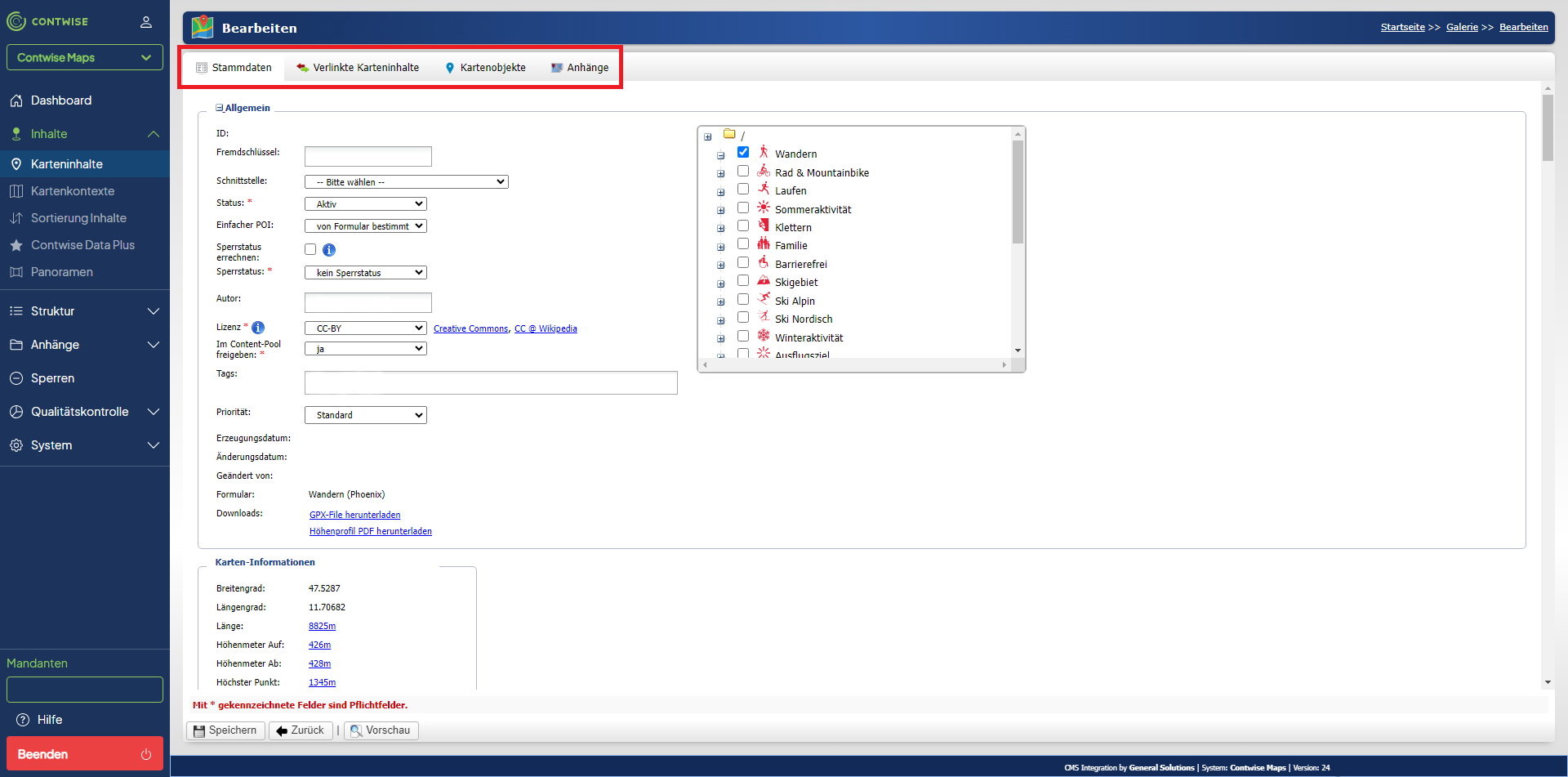
Reiter: Verlinkte Karteninhalte
Unter dem Reiter „Verlinkte Karteninhalte“ können Karteninhalte mit anderen Karteninhalten verlinkt werden. Mehr dazu hier.
Reiter: Kartenobjekte
Hier können Punkte, Tracks und Flächen eingezeichnet werden.Achtung: Bei Karteninhalten, welche nur als Punkt eingegeben werden (POI), entfällt dieser Menüpunkt, da die Karteninformation direkt in den Stammdaten eingegeben wird.
Eine genauere Anleitung zu diesem Reiter befindet sich hier.
Kartenobjekt kann hier eingezeichnet werden:
POIs können Sie in der Karte in den Stammdaten direkt verorten.
Reiter: Anhänge
Unter „Anhänge“ können Bilder dem Inhalt hinzugefügt werden.Eine genauere Anleitung zu diesem Reiter befindet sich hier.